Sie können benutzerdefinierte Sperrbildschirmnachrichten auf dem Mac anzeigen lassen. Es gibt verschiedene Apps von Drittanbietern, mit denen Sie benutzerdefinierte Sperrbildschirmnachrichten in Ihrem macOS hinzufügen können. Sie können dies jedoch tun, ohne eine App herunterzuladen.
Benutzerdefinierte Mac-Nachrichten haben genug Platz für informative Sperrbildschirmnachrichten ohne Wortbegrenzung. Die Nachricht selbst kann alles sein:eine Nachricht, um Ihnen Ihren gestohlenen Mac zurückzugeben, oder Informationen für Gastbenutzer.
So fügen Sie eine benutzerdefinierte Nachricht zum Mac-Sperrbildschirm hinzu
Schritt 1. Klicken Sie auf Ihrem Mac auf das Apple-Symbol und wählen Sie dann Systemeinstellungen aus aus dem Menü.
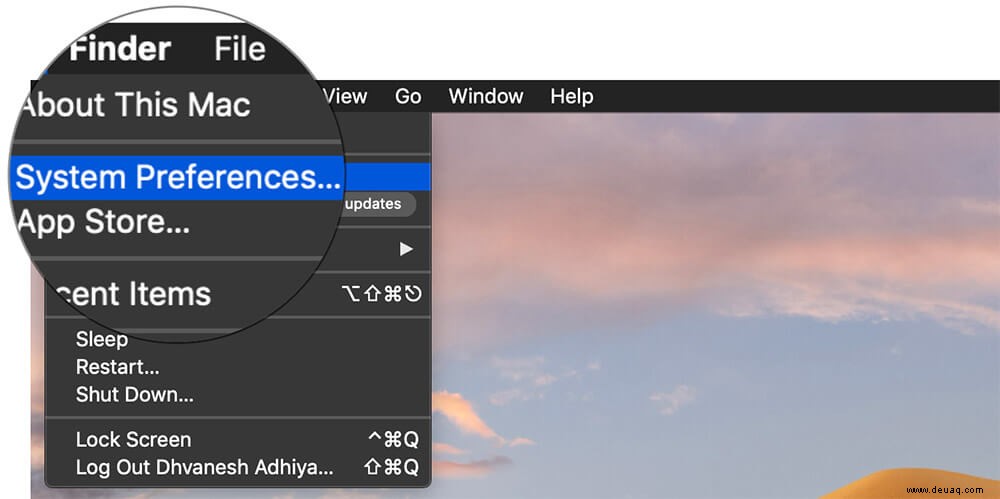
Schritt #2. Klicken Sie auf Sicherheit &Datenschutz aus der ersten Optionszeile.
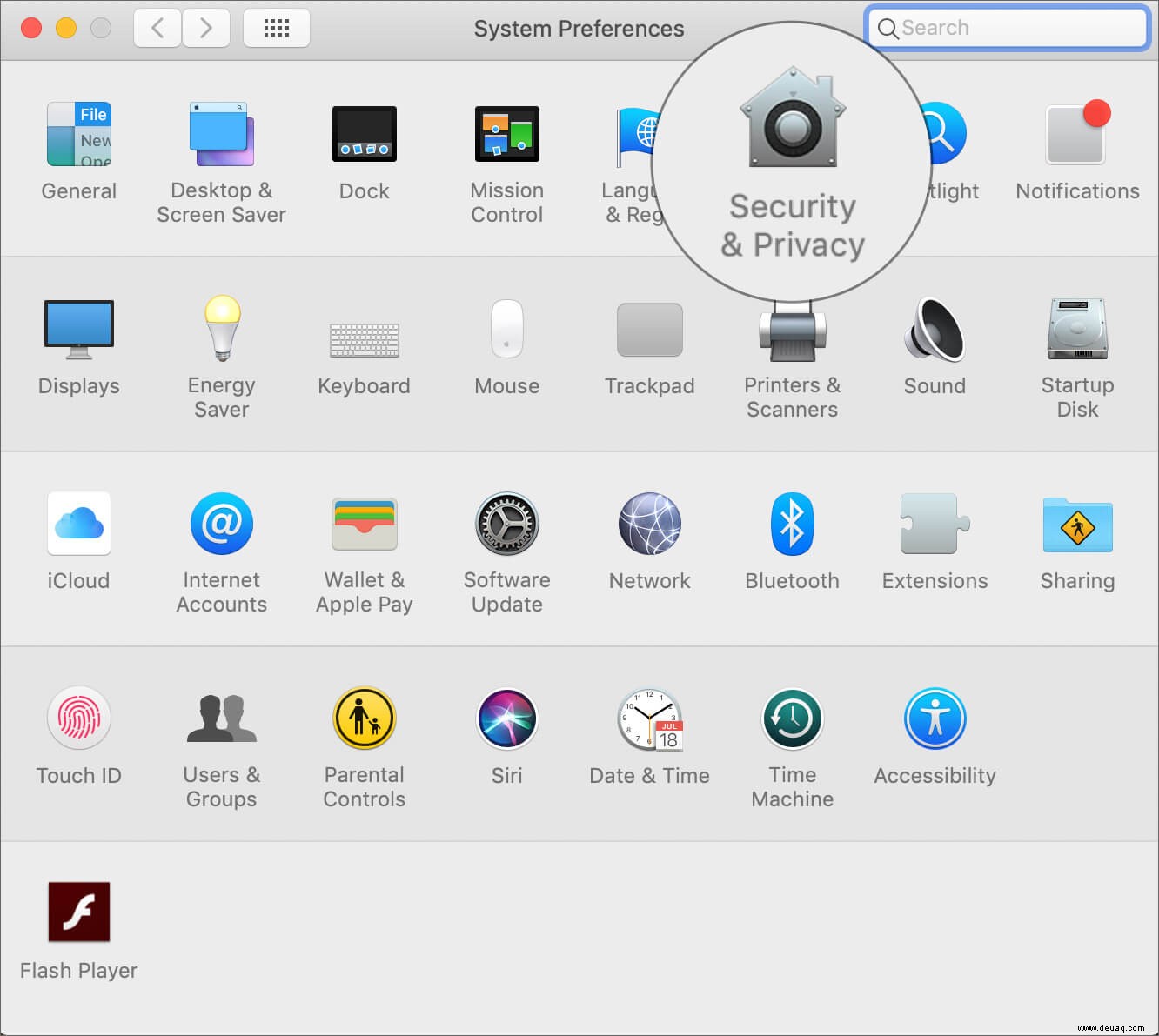
Schritt #3. Jetzt befinden Sie sich auf der Registerkarte Allgemein. Klicken Sie auf das Schloss-Symbol vom Boden. Wenn Sie ein Passwort für den gesperrten Bildschirm eingerichtet haben, müssen Sie das Passwort eingeben um Änderungen vornehmen zu können.
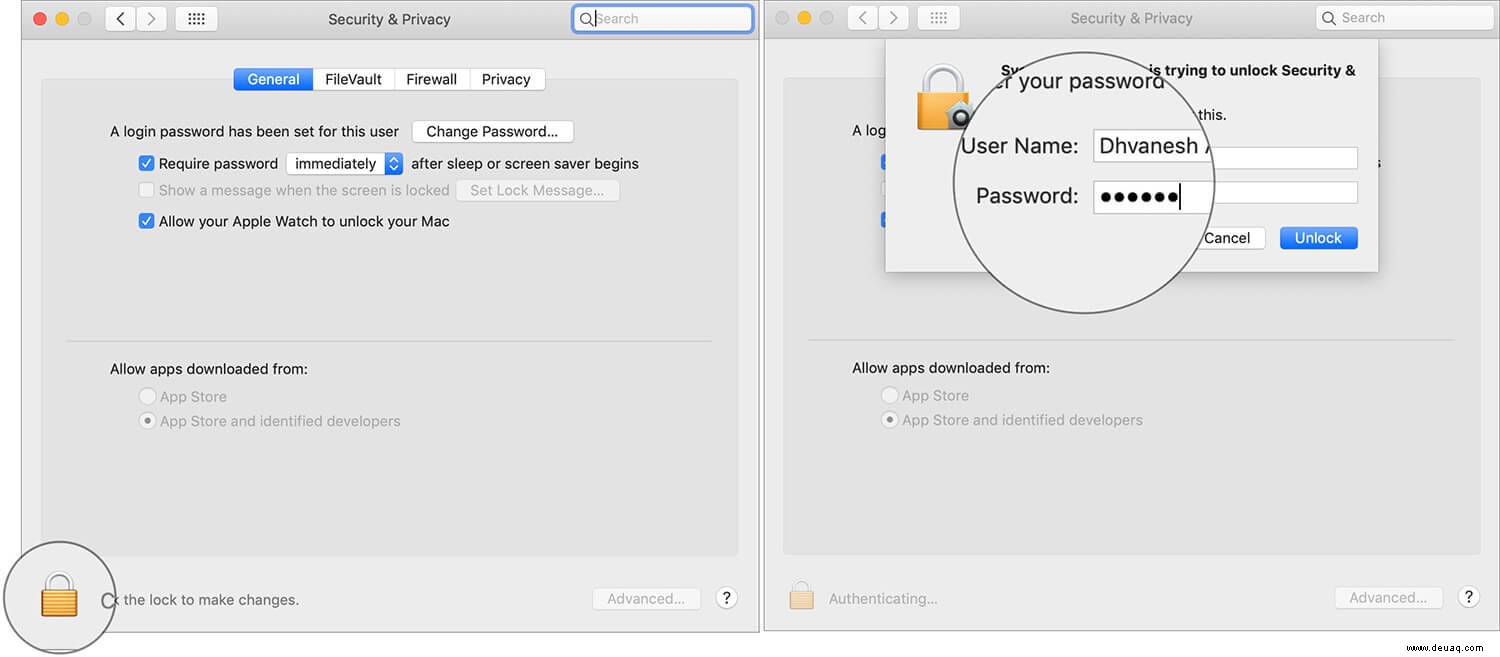
Schritt #4. Klicken Sie anschließend auf das Kontrollkästchen die lautet:Zeigen Sie eine Nachricht, wenn der Bildschirm gesperrt ist. Klicken Sie nun auf „Sperrnachricht setzen .“
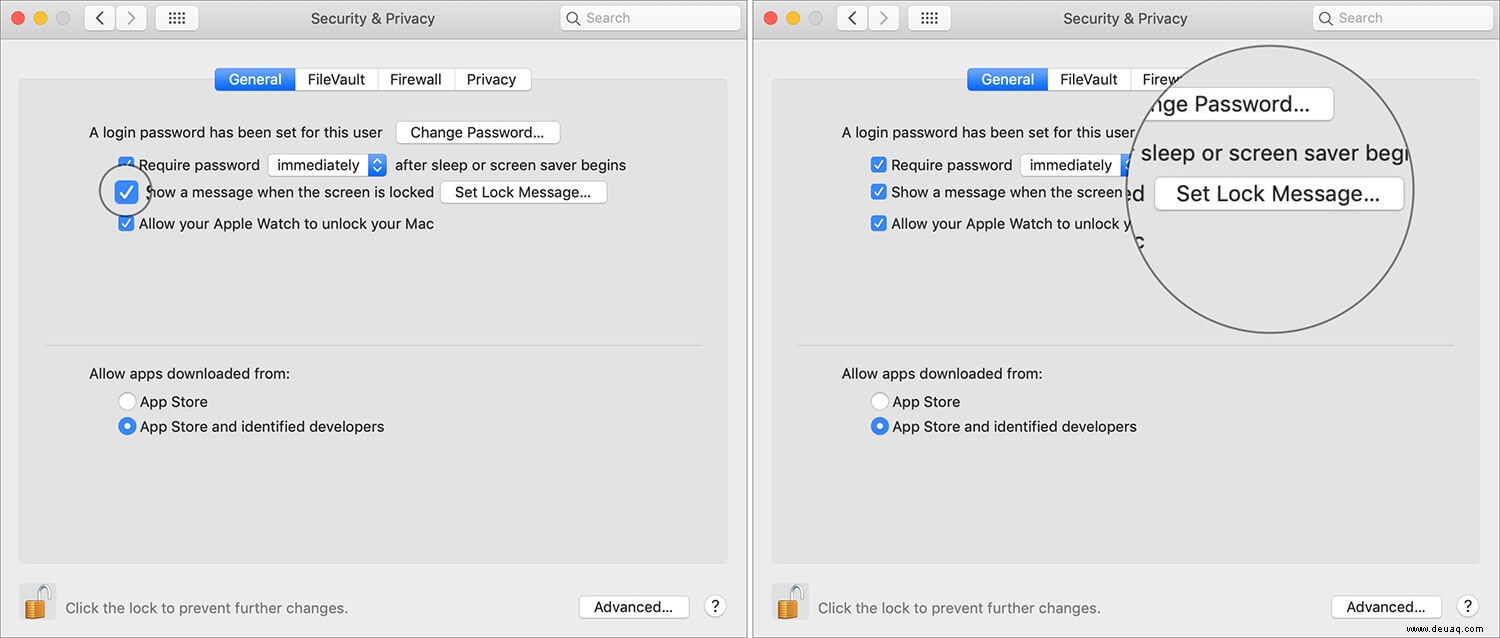
Schritt #5. Sie können jetzt festlegen, dass eine Nachricht auf dem Sperrbildschirm angezeigt wird. Geben Sie Ihre Nachricht in das sich öffnende Textfeld ein. Klicken Sie nach Eingabe der Nachricht auf OK Schaltfläche.
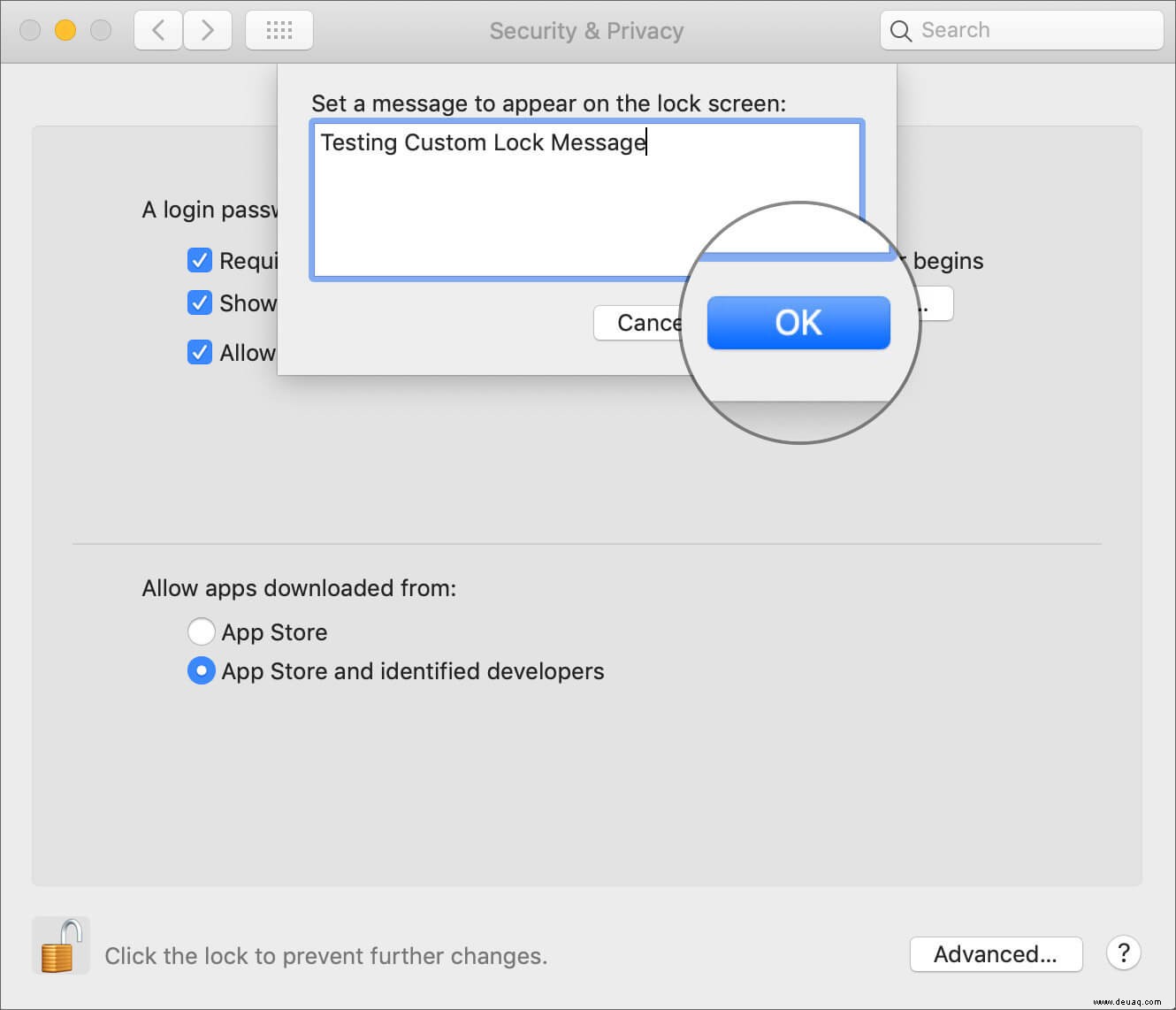
Wenn Sie das Fenster verlassen, können Sie Ihren Mac sperren, um zu prüfen, ob die Meldung auf dem gesperrten Mac-Bildschirm angezeigt wird
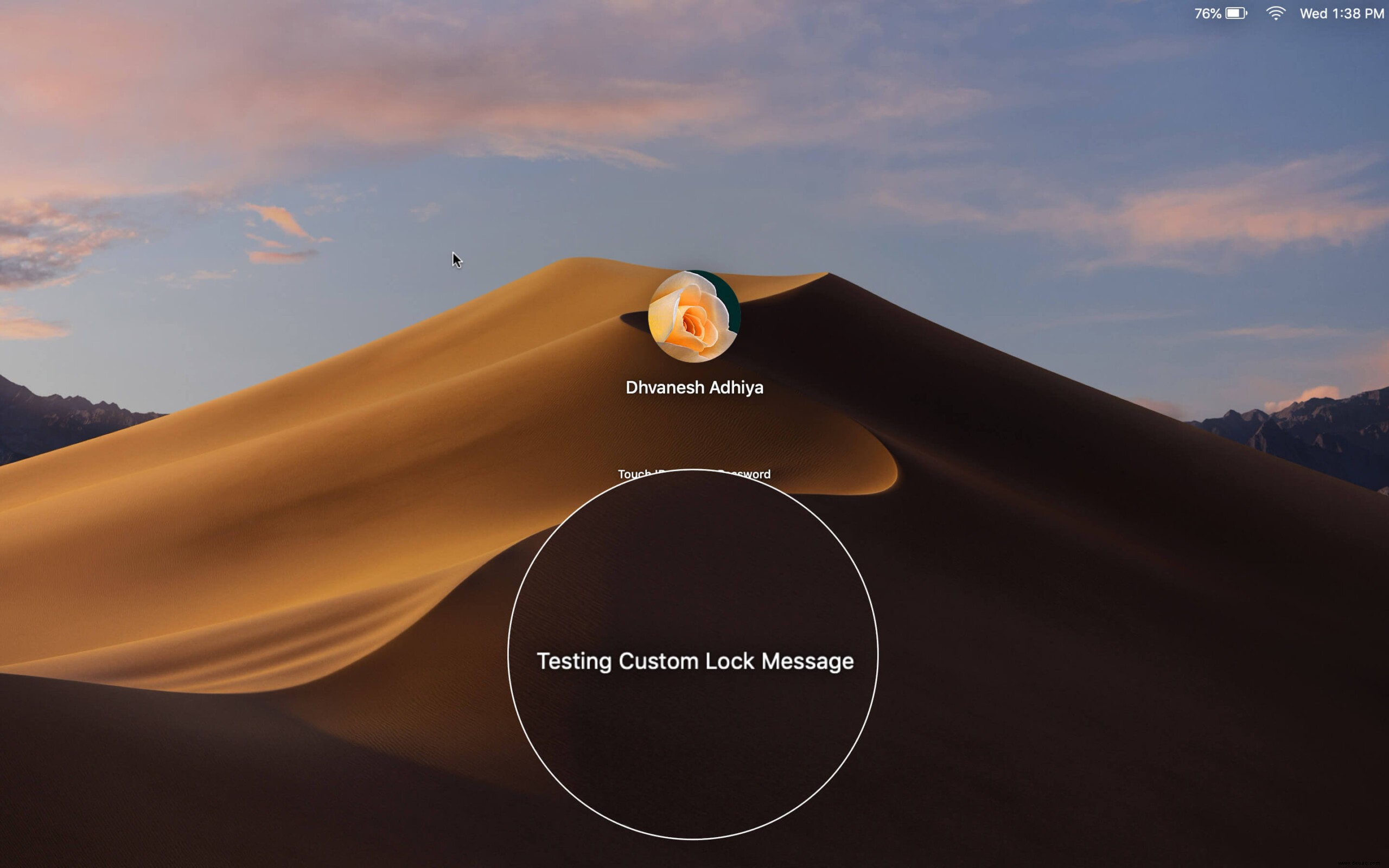
Wenn Sie den Text entfernen oder ändern möchten, folgen Sie den obigen Schritten.
Das ist es!
Zusammenfassend…
Apple-Produkte verfügen über stärkere Sicherheitsfunktionen, und daher ist die Wahrscheinlichkeit gering, dass Ihr Mac gestohlen wird. Diese Funktion ist jedoch praktisch, wenn zwei Benutzer nacheinander auf demselben Mac arbeiten. Der erste Benutzer kann eine Nachricht für den zweiten Benutzer hinterlassen, der sie lesen und entsprechend bearbeiten kann.
Verwandte Beiträge:
- So schützen Sie PDF-Dateien auf dem Mac mit einem Kennwort
- So ändern Sie das Tastaturlayout auf dem Mac
- Tipps zur kompetenten Verwendung der Apple Notes App auf dem Mac
Möchten Sie dem Mac-Sperrbildschirm eine benutzerdefinierte Nachricht hinzufügen? Teilen Sie uns Ihr Feedback im Kommentarfeld mit.